网络打印机是CAD打印图纸需要用的,我们打印图纸之前肯定需要知道怎么添加。其实这个也不算太难,下面就让小编告诉你在CAD中怎么添加网络打印机的方法,一起学习吧。
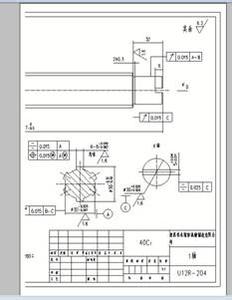
在CAD中添加网络打印机的方法
CAD中打开:文件→绘图仪管理器。
在弹出的对话框中选择“添加绘图仪向导”。
点击下一步,选择“系统打印机”。
选择电脑已经安装驱动的打印机,一直点击下一步,直至完成添加。
在CAD中出现打印机。
网络打印机是CAD打印图纸需要用的,我们打印图纸之前肯定需要知道怎么添加。其实这个也不算太难,下面就让小编告诉你在CAD中怎么添加网络打印机的方法,一起学习吧。
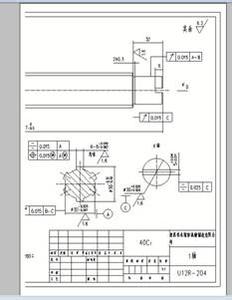
CAD中打开:文件→绘图仪管理器。
在弹出的对话框中选择“添加绘图仪向导”。
点击下一步,选择“系统打印机”。
选择电脑已经安装驱动的打印机,一直点击下一步,直至完成添加。
在CAD中出现打印机。
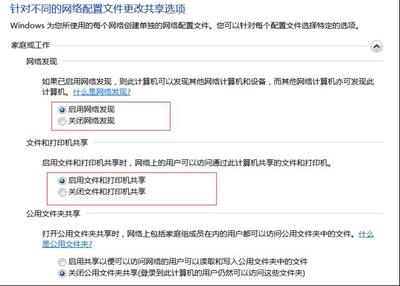
自从电脑重新安装了Win7之后,很多东西使用都很方便,但是就是添加网络打印机的时候无法添加,如图老是提示Windows无法连接到打印机,点开详细信息显示“操作失败,错误为0x000003e3”:即使能添加上,但是打印的时候总是纵向打印,无法横向打印。
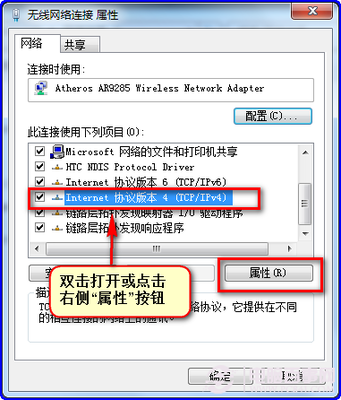
怎样把电脑连接到局域网内,并添加网络打印机?第一步:将打印机连接至主机,打开打印机电源,通过主机的“控制面板”进入到“打印机和传真”文件夹,在空白处单击鼠标右键,选择“添加打印机”命令,打开添加打印机向导窗口。选择“连接到此计算
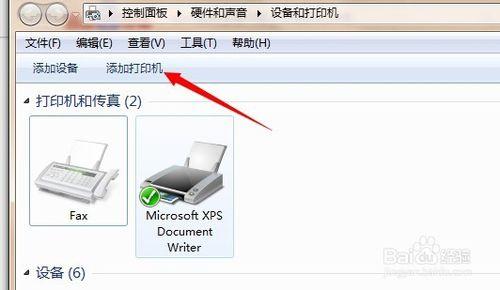
win7如何添加网络打印机和共享网络打印机――简介 本文重点解决,如何在win7环境下,设置并共享网络打印机.win7如何添加网络打印机和共享网络打印机――方法/步骤win7如何添加网络打印机和共享网络打印机 1、问题分析 1.首先确定你
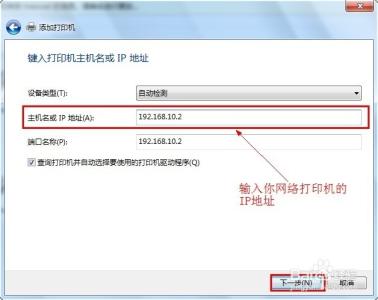
win7添加网络打印机打印服务自动关闭题――简介基本情况: 本人电脑win7,32位;打印机主机XP.本人也曾多次遇到添加打印机,失败问题,尽管已经将Print Spooler打印服务设为自动开启,并将其开启,在进行添加网络打印机后,会弹出如下窗口,同时Prin

你是否遇到过内网只有一台打印机,又不想来回复制文件打印,那该怎么办呢?共享打印机是一个不错的选择。今天我们说两种设置网络打印机的方法,同时,若设置不成功,还有两种绕行的方法。设置添加网络打印机步骤:方法1、点击“开始”菜单―